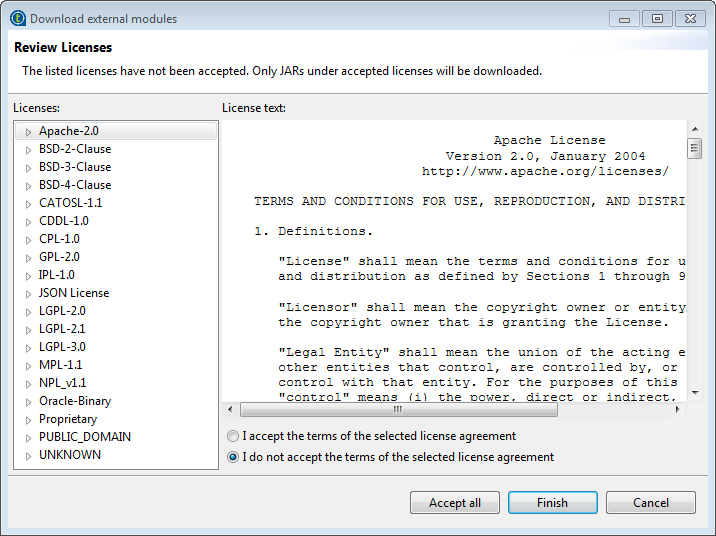Installer des modules externes à partir du Studio
Vous pouvez télécharger et installer automatiquement la plupart des modules externes à l'aide de l'assistant fourni par votre Studio Talend.
Avant de commencer
Vérifiez que votre Studio Talend est connecté à Internet de manière sécurisée.
Procédure
Résultats
Lorsque le processus d'installation est terminé, les modules externes choisis sont installés dans votre Studio Talend et vous pouvez utiliser les fonctionnalités du Studio Talend dépendant de ces modules.
Cette page vous a-t-elle aidé ?
Si vous rencontrez des problèmes sur cette page ou dans son contenu – une faute de frappe, une étape manquante ou une erreur technique – dites-nous comment nous améliorer !